Instagram에서 방송 채널을 만드는 방법
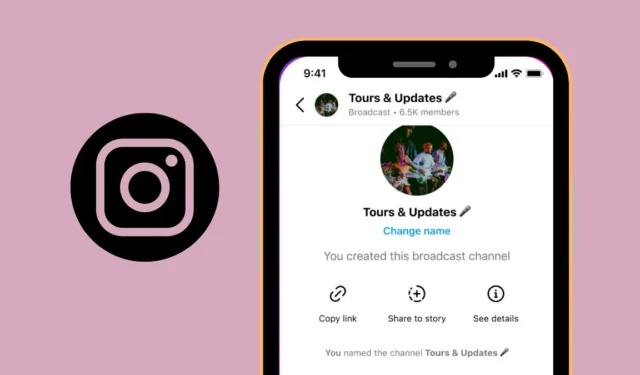
Instagram은 플랫폼에서 사진, 동영상 및 생각을 공유할 수 있는 다양한 방법을 제공합니다. Instagram의 크리에이터라면 프로필에 게시물을 공유하고, 오늘의 스토리를 만들고, 짧은 형식의 영상을 공유하고, 팔로워와 함께 라이브를 진행할 수도 있습니다. 시청자와 더 나은 유대 관계를 구축할 수 있도록 Instagram은 이제 크리에이터에게 브로드캐스트 채널이라는 새로운 옵션을 제공합니다. 이 옵션을 사용하면 이름에서 알 수 있듯이 나를 팔로우하는 사람들에게 메시지 및 기타 콘텐츠를 브로드캐스트할 수 있습니다.
이 게시물에서는 브로드캐스트 채널이 무엇인지, 채널을 만들고 사람들을 초대하는 방법에 대해 설명합니다.
Instagram의 방송 채널이란?
크리에이터가 팔로워와 보다 편리하게 상호 작용할 수 있는 방법을 제공하기 위해 Instagram은 플랫폼에 브로드캐스트 채널이라는 새로운 도구를 추가했습니다. 이 도구는 크리에이터를 팔로우하는 모든 사람이 공개적으로 사용할 수 있는 일대다 메시징 서비스를 제공함으로써 크리에이터가 팔로워에게 도달하고 그들과 더 깊은 관계를 형성할 수 있도록 설계되었습니다.
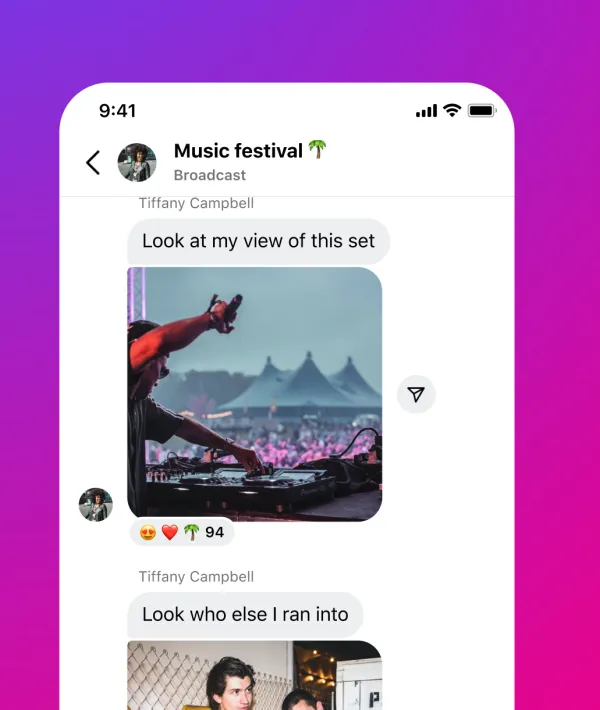
이러한 방식으로 크리에이터는 텍스트, 사진, 비디오 및 음성 메모를 통해 최신 업데이트, 이벤트 세부 정보, 향후 공동 작업 및 비하인드 스토리를 팔로워와 공유할 수 있습니다. 크리에이터는 다른 사람들이 피드백으로 투표할 수 있는 설문 조사를 만들 수도 있습니다.
방송 채널은 공개되어 Instagram에서 누구나 검색할 수 있지만 크리에이터를 팔로우하는 사람만 해당 채널에 가입할 수 있습니다. 마찬가지로 이러한 방송 채널에서 공유되는 콘텐츠는 제작자를 팔로우하는 사람들에게만 제공되며 공개 프로필에는 표시되지 않습니다.
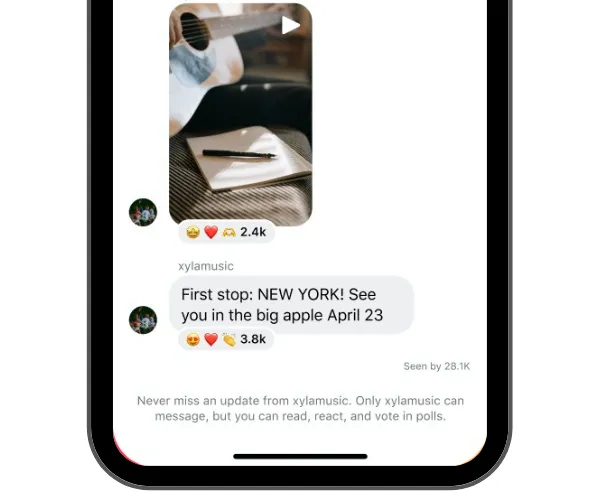
방송 채널이 생성되면 채널 생성자만 팔로워에게 메시지를 보낼 수 있습니다. 팔로워는 이 채널 내에서 메시지를 보낼 수 없지만 공유된 콘텐츠에 반응하고 투표에 투표할 수 있습니다.
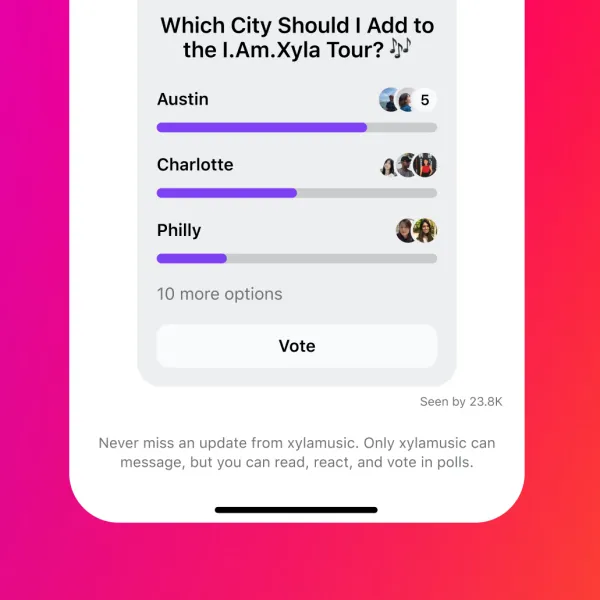
크리에이터를 팔로우하고 브로드캐스트 채널을 만들면 그 안에서 첫 번째 메시지를 보낼 때 일회성 알림을 받게 됩니다. 거기에서 채널에 가입할 때만 향후 알림을 받게 됩니다.
브로드캐스트 채널을 만들려면 무엇이 필요합니까?
계정에서 브로드캐스트 채널을 사용하려면 몇 가지 요구 사항을 충족해야 합니다.
- 브로드캐스트 채널은 현재 미국에서만 사용할 수 있습니다. 다른 지역에 대한 지원은 몇 달 안에 도착할 것입니다.
- 일부 콘텐츠 제작자만 사용할 수 있습니다. 초대된 크리에이터에 속하지 않은 경우 이 링크를 클릭하여 조기 액세스 대기자 명단에 참여할 수 있습니다 . 열리는 링크에서 Instagram 계정에 로그인하고 조기 액세스 요청 옵션을 탭하여 요청을 Instagram과 공유합니다.
- 브로드캐스트 채널은 Android 또는 iOS의 Instagram 앱을 통해서만 만들 수 있습니다. Instagram의 웹 버전에서는 사용할 수 없습니다.
Instagram에서 방송 채널을 만드는 방법
앞서 언급한 요구 사항을 충족했다면 Instagram 앱에서 직접 Instagram에 브로드캐스트 채널을 만들 수 있습니다. 시작하려면 iPhone 또는 Android 기기에서 Instagram을 엽니다.
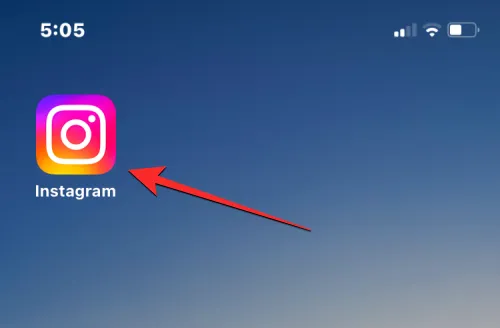
Instagram에서 오른쪽 상단 모서리에 있는 받은 편지함 아이콘을 누릅니다 . 이 아이콘은 화살표 기호 로 표시되거나 Facebook Messenger 로고 와 유사할 수 있습니다 .
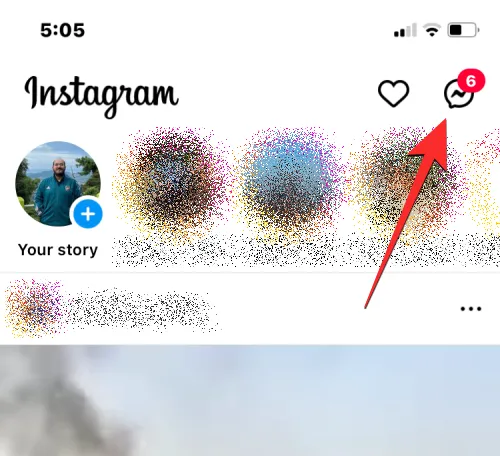
계정에서 쪽지 화면이 열립니다. 여기에서 오른쪽 상단 모서리에 있는 작성 아이콘 (사각형으로 둘러싸인 연필 기호로 표시됨)을 누릅니다 .
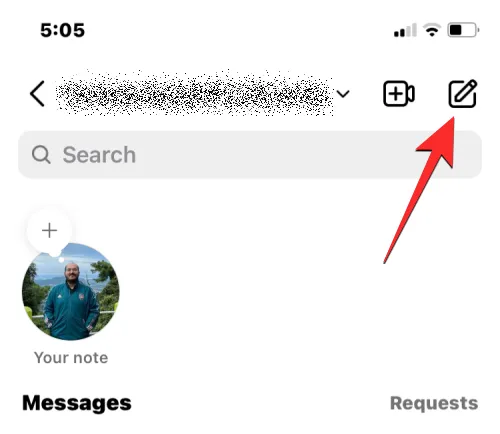
다음 화면에서 브로드캐스트 채널 만들기를 누릅니다 .
여기에서 방송 채널의 이름을 입력하고 청중 유형을 선택하고 프로필에 채널을 표시할지 여부를 선택할 수 있습니다. 모든 세부 사항을 입력했으면 하단의 방송 채널 만들기를 눌러 진행하십시오.
이제 귀하의 계정에 대한 브로드캐스트 채널이 생성됩니다. Instagram 앱을 열고 받은 편지함 > 채널 로 이동하여 새 채널에 액세스할 수 있습니다 .
새로 생성된 채널 안에 있으면 채널의 팔로워들과 문자 메시지를 보내고 사진, 동영상 및 음성 메모를 공유할 수 있습니다.
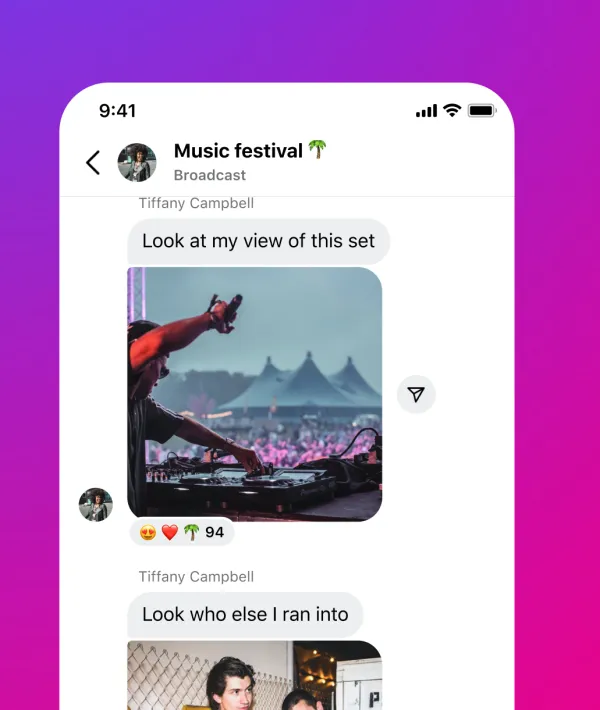
브로드캐스트 채널에 사람들을 초대하는 방법
브로드캐스트 채널이 만들어지면 다음 단계는 사람들을 채널에 초대하는 것입니다. 사람들을 방송 채널에 초대하는 세 가지 방법이 있습니다. 채널 내에서 첫 번째 메시지를 보내고, 채널 초대 링크를 공유하고, Instagram 스토리에 채널을 추가하는 것입니다.
방법 1: 브로드캐스트 채널 내에서 첫 번째 메시지 보내기
Instagram에서 방송 채널을 만들면 Instagram의 모든 사람이 공개적으로 액세스할 수 있지만 다른 사람은 공개 프로필을 보지 않으면 알 수 없습니다. 팔로워를 채널에 초대하는 가장 쉬운 방법은 브로드캐스트 채널 내에서 첫 번째 메시지를 보내는 것입니다. 이 메시지를 보내면 모든 팔로워가 채널 가입을 요청하는 일회성 알림을 받게 됩니다.
브로드캐스트 채널 내에서 메시지를 보내려면 iOS 또는 Android에서 Instagram 앱을 엽니다. Instagram 내부에서 화면 오른쪽 상단에 있는 받은 편지함 아이콘을 누릅니다 .
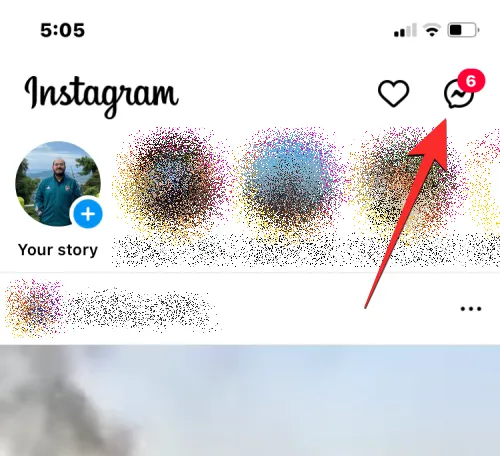
Instagram DM이 열리면 화면 상단에서 채널을 선택합니다.
다음 화면에서 방금 생성한 방송 채널을 누릅니다.
이제 방송 채널 화면에 도착합니다. 여기에서 하단의 메시지 상자를 누르고 채널 내부에 첫 번째 메시지를 입력하십시오. 이 공지 메시지는 처음으로 채널에 대한 알림을 받게 되므로 회원님을 팔로우하는 모든 사람에게 표시됩니다.
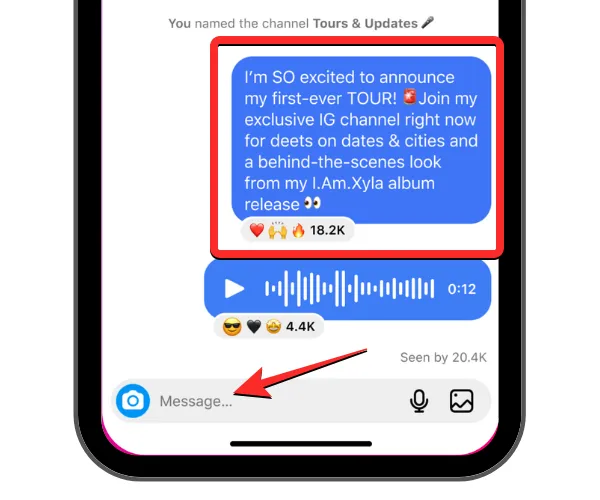
환영 메시지를 입력했으면 오른쪽 하단 모서리에 있는 보내기를 누릅니다.
작성한 메시지는 브로드캐스트 채널 내에서 전송됩니다. 이제 모든 팔로워가 채널에 가입하라는 일회성 알림을 받습니다.
채널에 사람들을 초대할 수 있는 또 다른 방법은 브로드캐스트 채널 내에서 사용할 수 있는 초대 링크를 사용하는 것입니다. Instagram 프로필 또는 기타 소셜 미디어 플랫폼에서 채널용으로 생성된 링크를 공유하여 더 많은 청중에게 다가갈 수 있습니다.
방송 채널 링크를 공유하려면 iOS 또는 Android에서 Instagram 앱을 엽니다. Instagram 내부에서 화면 오른쪽 상단에 있는 받은 편지함 아이콘을 누릅니다 .
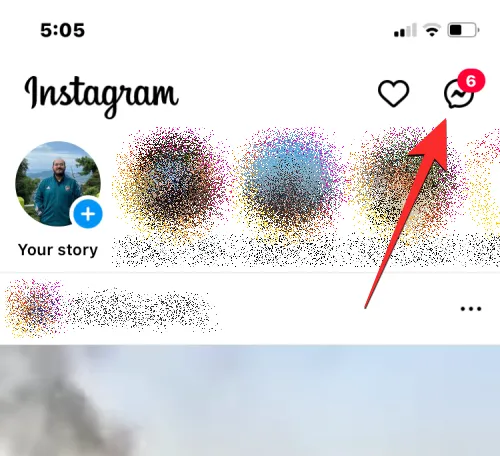
채널
링크 복사
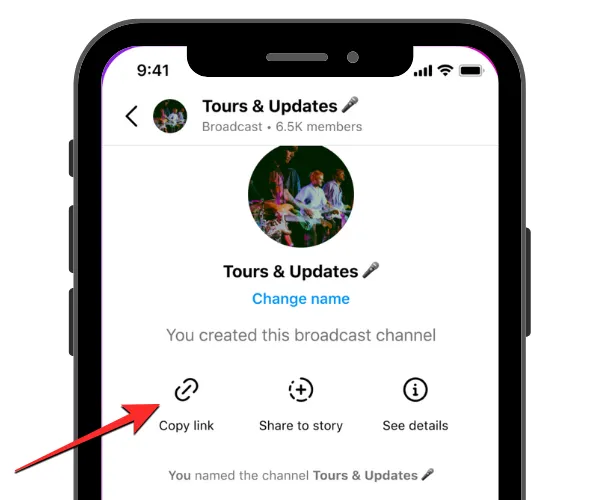
이제 브로드캐스트 채널 링크가 장치 클립보드에 복사되어 붙여넣고 다른 플랫폼의 사람들과 공유할 수 있습니다.
방법 3: Instagram 스토리에 채널 추가
Instagram 스토리에 채널을 공유하여 Instagram에서 공개 콘텐츠를 보는 사람들을 방송 채널로 초대할 수도 있습니다. 이를 위해 iOS 또는 Android에서 Instagram 앱을 엽니다. Instagram 내부에서 화면 오른쪽 상단에 있는 받은 편지함 아이콘을 누릅니다 .
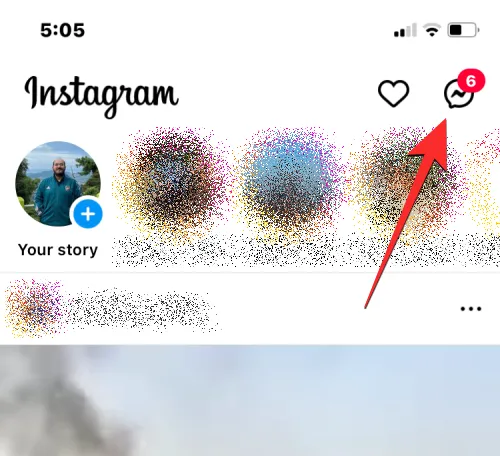
채널
채널이 로드되면 이 화면 상단으로 스크롤하고 스토리에 공유 를 탭합니다 . 이 옵션은 상단의 채널 이름을 탭한 후 다음 화면에서 스토리에 공유를 선택하여 액세스할 수도 있습니다.

다음 화면에서 화면에 스티커로 표시되는 방송 채널 초대와 함께 Instagram 스토리에 배경을 추가할 수 있습니다.
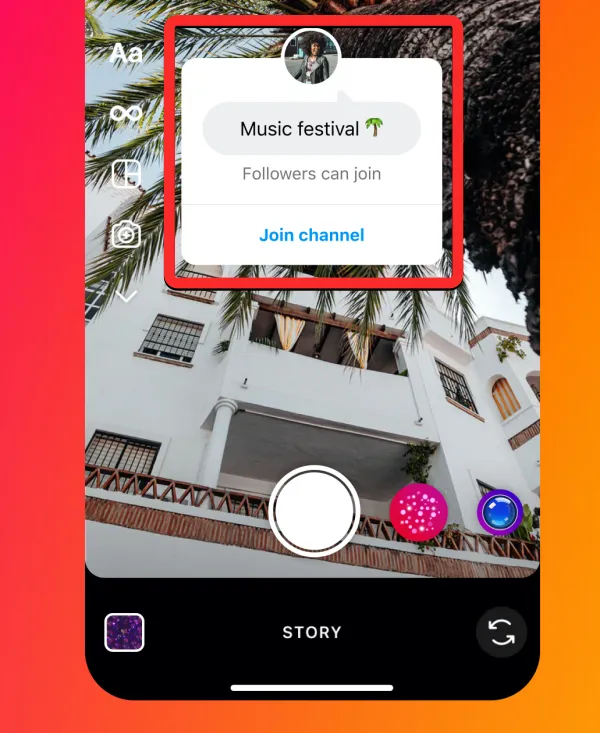
이야기를 공유할 준비가 되면 내 이야기를 선택한 다음 화면 오른쪽 하단에 있는 오른쪽 화살표 아이콘을 눌러 업로드할 수 있습니다 .

다른 사람의 브로드캐스트 채널에 참여하는 방법
이 사람이 처음으로 채널을 만들 때 받은 알림을 통해 또는 프로필이나 스토리에서 공유한 채널 링크를 사용하여 다른 사람의 방송 채널에 가입할 수 있습니다. 가입하고 싶은 채널의 사람을 팔로우하면 채널 가입 버튼이 있는 일회성 알림을 자동으로 받게 됩니다.
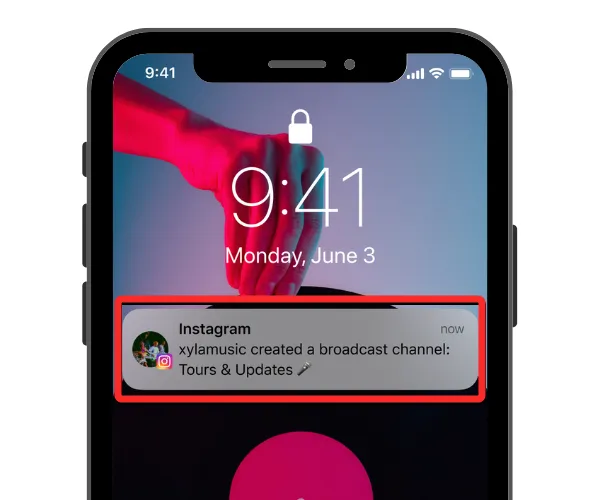
이 옵션을 탭하면 즉시 브로드캐스트 채널에 참여하고 Instagram 받은 편지함 > 채널 내에서 채널을 볼 수 있습니다 .
가입하려는 방송 채널의 사람을 팔로우하지 않는 경우 Instagram 스토리, 약력 또는 다른 소셜 미디어의 게시물에서 공유했을 수 있는 채널 링크에서 해당 채널에 액세스할 수 있습니다.
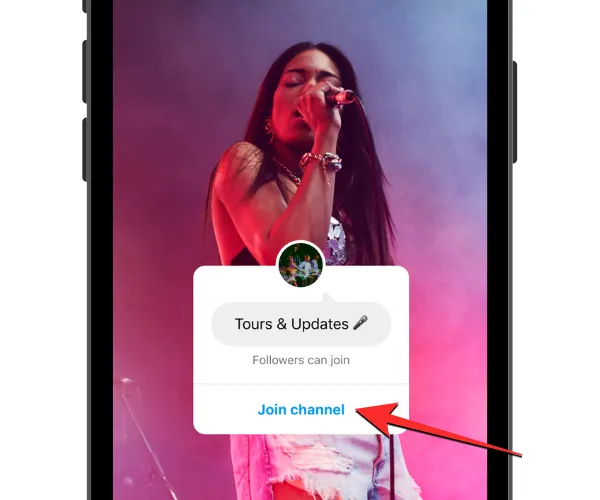
휴대전화에서 채널 링크에 액세스하면 해당 방송 채널로 이동합니다. 화면 하단의 방송 채널 참여를 탭하여 채널에서 공유한 모든 메시지와 미디어에 액세스할 수 있습니다.
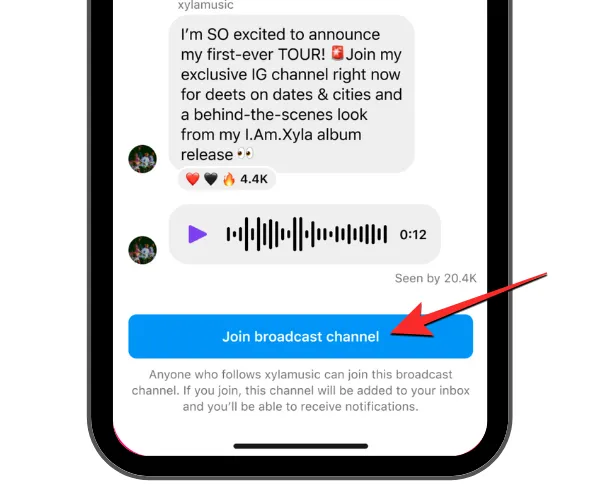
다른 사람의 브로드캐스트 채널의 일부가 되면 이 채널은 Instagram 받은 편지함의 모든 기존 메시지 및 그룹 채팅과 함께 표시됩니다.
Instagram에서 방송 채널을 삭제하는 방법
채널의 업데이트 및 뉴스를 더 이상 공유하지 않으려면 Instagram 계정에서 삭제할 수 있습니다. 이렇게 하려면 iOS 또는 Android에서 Instagram 앱을 엽니다. Instagram 내부에서 화면 오른쪽 상단에 있는 받은 편지함 아이콘을 누릅니다 .
Instagram DM이 열리면 화면 상단에서 채널을 선택합니다.
다음 화면에서 iPhone에서 제거하려는 방송 채널을 왼쪽으로 스와이프합니다. Android에서 채널을 길게 탭하면 추가 옵션이 표시됩니다.
화면에 나타나는 옵션에서 삭제 를 누릅니다 .
작업을 확인하려면 표시되는 프롬프트에서 삭제를 누릅니다 .
브로드캐스트 채널이 계정에서 제거되고 채널에 속한 사람들의 받은편지함에서도 사라집니다.
Instagram에서 방송 채널을 만드는 방법에 대해 알아야 할 모든 것입니다.
이미지 출처: 인스타그램


답글 남기기